电脑怎么重装win10系统(电脑重装正版win10)
最后更新:2024-03-16 23:26:32 手机定位技术交流文章
电脑自带win10系统怎么重装
插入win10系统盘(U盘)后,重启按ESC选择U盘安装win10系统(产品线不同,启动项的进入快捷键不同,华硕笔记本是按ESC,台式机或主板是按F8)开始引导镜像选择语言、键盘等设置后,选择“下一步”点击“现在安装”安装程序正在启动在验证秘钥的阶段,有秘钥就直接输入,也可以暂时选择跳过同意许可条款选择“自定义”接下来进行分区,【Windows7需要点选“驱动器选项(高级)”】点击新建分配C盘大小,这里1GB=1024M,根据需求来分配大小如果需要分配C盘为100GB,则为100×1024=102400,为了防止变成99.9GB,可以多加5-10MB这里把127GB硬盘分为一个分区,点击新建后点击应用Windows会自动创建一个引导分区,这里选择确定创建C盘后,其中系统保留盘会自动生成,不用管它。做完系统后会自动隐藏此分区,接下来选择C系统安装的路径,点击下一步如果分了很多区的话,不要选错安装路径正在复制文件和准备文件,接下来大部分阶段都是自动完成的下图是个步骤都是自动完成的,接下来会自动重启Windows将自动重启,这个时候可以将U盘拔掉重启后Windows依然是自动加载进程的。期间会重启数次,正在准备设置准备就绪后会重启,又到了验证产品秘钥的阶段,有秘钥可以直接输入,也可以暂时选择以后再说快速上手的界面,选择使用快速设置即可稍等片刻到这里系统差不多已经安装完了,为这台计算机创建一个账户和密码,密码留空就是没有设置密码接下来,Windows这种设置应用,等待最后配置准备Windows安装完毕,请尽情使用吧自动跳转到桌面
我们知道,如果电脑系统出现故障、卡顿、蓝屏、中毒等现象,想要给电脑重装系统,在自己不会的情况下,我们只有花费金钱来请别人安装,但是如果您可以抽个空闲时间自己学习一下重装系统,那么就不用花钱求人安装系统了,并且随时重装系统。就比如在夜晚,电脑系统忽然奔溃了,这时的你叫天天不应,叫地地不灵,显得十分被动,毕竟别人不会大晚上不睡觉帮你重装系统的。 Windows10系统目前系统开始流行Windows10,新电脑也是强制安装Windows10,不能安装Windows7,即使可以安装,各个硬件驱动也是头疼的事情。那么电脑如何重装系统Win10?下面装机之家分享一下Windows10原版系统安装教程,建议大家收藏,以便后期重装Windows10系统参考,为了系统的完整性,不被强制修改主页、捆绑软件等所困扰,本教程是安装Windows10原版系统,并非GHOST形式安装。所需软硬件工具:1、8G或者以上容量U盘一个2、优启通(去IT天空网站下载)3、Windows10原版IOS文件系统镜像(百度搜索“MSDN下载”,或者在微信关注“装机之家科技”公众号,回复“win10原版镜像下载”)Windows10原版系统安装教程1、如果那台故障电脑已经无法进入系统中,那么我们需要找另一台电脑,制作一个U盘系统工具,首先我们将解压下载好的优启通软件并打开主程序,选择磁盘选择你的U盘,写入模式我们选用“USB-HDD”,分区格式推荐“exFAT”,点击全新制作即可,等待片刻,即可完成制作U盘PE工具。2、我们将下载好的Windows10原版IOS文件系统镜像,直接拷贝至U盘中,一个U盘系统工具成功完成。3、我们将系统故障的电脑重启,再开机的一瞬间,反复按下F8键启动快捷键,即可进入启动快捷界面中。其中F8键是华硕主板的快捷键,如果您是其它品牌的主板或者其它品牌的台式机、笔记本可以参考如下电脑启动快捷键大全。3、通过启动快捷键,我们进入到电脑启动快捷选项中,选择你的U盘,即可进入优启通主界面,如下图所示。4、这时我们选择“启动Windows10 PE”或者“启动Windows8 PE” 选项,等待进入PE系统中,如下图所示。5、进入到PE系统中,点击桌面右下角“开始菜单”,点击“imDisk虚拟光驱”,选择打开下载在U盘中的Windows10原版镜像文件,点击“装载”按钮,如下图所示。6、在PE系统的桌面上找到“WinNTSetup”Win系统安装器,点击“Windows Vista/7/8/10/2008/2012”的选项,选择install.wim镜像,位置在虚拟光驱装载目录下“sources”文件下,选择引导驱动器和安装磁盘的位置,都为C盘(系统盘符),版本我们选择“专业版”,点击开始安装。7、在弹出窗口点“确定”,如下图所示。8、等待完成即可,完成之后会自动重新启动电脑,如果不自动重新启动电脑,请自己手动重启一下电脑,重启前拔掉U盘。9、电脑重新启动之后,显示了Windows图标,如下图所示。10、我们按需选择选项,一般是默认,点击下一步按钮,如下图所示。11、点击“现在安装”的按钮,如下图所示。12、提示现在该输入产品密钥了,我们选择“我没有产品密钥”或者“以后再说”,等待进入Windows10系统桌面之后再进行激活。13、选择Windows10专业版,功能齐全,现在我们装机都是使用的专业版。14、点击“我接受许可条款”,点击“下一步”按钮,如下图所示。15、点击“自定义:仅安装windows(高级)”,如下图所示。16、如果您是新硬盘,还没有进行磁盘分区,那么我们先需要新建分区,在进行安装系统的。本教程因为是重新安装系统,那么需要保留之前的分区,毕竟除了系统C盘,还有其它磁盘有重要资料,我们先来格式化一下C盘系统分区,点击“驱动器0分区1”,点击“格式化”,如下图所示。17、点击确定按钮,如下图所示。18、点击“驱动器0分区1”(切记这是你的C盘,也就是系统分区),点击“下一步”按钮,如下图所示。19、这时会提示“正在安装Windows”,等待片刻,如下图所示。20、提示“海内存知己,天涯若比邻。请稍等...”,如下图所示。21、区域设置为中国,点击“是”,如下图所示。22、按需选择,平时使用拼音就选择微软拼音,使用五笔就选择五笔,不过很多用户都是使用第三方输入法,哈哈,直接点击是。23、是否想要添加第二种键盘布局,跳过吧。24、让我们为你连接到网络,建议大家现在不要联网,直接点击“现在跳过”,如下图所示。25、立即连接以在以后节省时间,选择“否”,如下图所示。26、填写您的账户名,可以是你的名字或者你的网名,不介意是“装机之家”,哈哈!继续点击“下一步”按钮。27、在具有活动历史记录的设备中执行更多操作,我们选择“否”,如下图所示。28、按需开关所需功能,然后点击“接受”按钮,如下图所示。29、提示“一切即将准备就绪”,如下图所示。30、这可能需要几分钟,请勿关闭电脑,如下图所示。31、等待片刻,就可以进入Windows10系统了,Windows10系统重装成功。32、顺便说一句,系统需要激活一下,我们可以去网上下载kms激活工具进行激活,当然我们更加建议支持正版激活码。Windows尚未激活怎么办?Win7、Win10系统永久激活方法 以上就是装机之家分享的Windows10原版系统安装教程,安装官方原版的系统最大的好处就是,系统完整,没有被任何的修改,没有强制修改浏览器主页,没有第三方软件捆绑,更不会遇到插入病毒、恶意程序的情况,希望本文能够帮助大家。
制作一个最新版u启动u盘启动盘,让电脑从u启动u盘启动。安装win10系统。 1、电脑连接u启动U盘,设置U盘启动;运行u启动win8pe2、在u启动pe一键装机工具窗口中,点击“浏览”将系统镜像添加进来,安装在C盘,确定3、在提示框中点击“确定”随后我们就可以看到程序正在进行4、待程序结束会有提示框,提示是否马上重启计算机?点击“是” 5、重启后电脑自动安装程序,耐心等候程序安装完成,系统便可以使用了
我们知道,如果电脑系统出现故障、卡顿、蓝屏、中毒等现象,想要给电脑重装系统,在自己不会的情况下,我们只有花费金钱来请别人安装,但是如果您可以抽个空闲时间自己学习一下重装系统,那么就不用花钱求人安装系统了,并且随时重装系统。就比如在夜晚,电脑系统忽然奔溃了,这时的你叫天天不应,叫地地不灵,显得十分被动,毕竟别人不会大晚上不睡觉帮你重装系统的。 Windows10系统目前系统开始流行Windows10,新电脑也是强制安装Windows10,不能安装Windows7,即使可以安装,各个硬件驱动也是头疼的事情。那么电脑如何重装系统Win10?下面装机之家分享一下Windows10原版系统安装教程,建议大家收藏,以便后期重装Windows10系统参考,为了系统的完整性,不被强制修改主页、捆绑软件等所困扰,本教程是安装Windows10原版系统,并非GHOST形式安装。所需软硬件工具:1、8G或者以上容量U盘一个2、优启通(去IT天空网站下载)3、Windows10原版IOS文件系统镜像(百度搜索“MSDN下载”,或者在微信关注“装机之家科技”公众号,回复“win10原版镜像下载”)Windows10原版系统安装教程1、如果那台故障电脑已经无法进入系统中,那么我们需要找另一台电脑,制作一个U盘系统工具,首先我们将解压下载好的优启通软件并打开主程序,选择磁盘选择你的U盘,写入模式我们选用“USB-HDD”,分区格式推荐“exFAT”,点击全新制作即可,等待片刻,即可完成制作U盘PE工具。2、我们将下载好的Windows10原版IOS文件系统镜像,直接拷贝至U盘中,一个U盘系统工具成功完成。3、我们将系统故障的电脑重启,再开机的一瞬间,反复按下F8键启动快捷键,即可进入启动快捷界面中。其中F8键是华硕主板的快捷键,如果您是其它品牌的主板或者其它品牌的台式机、笔记本可以参考如下电脑启动快捷键大全。3、通过启动快捷键,我们进入到电脑启动快捷选项中,选择你的U盘,即可进入优启通主界面,如下图所示。4、这时我们选择“启动Windows10 PE”或者“启动Windows8 PE” 选项,等待进入PE系统中,如下图所示。5、进入到PE系统中,点击桌面右下角“开始菜单”,点击“imDisk虚拟光驱”,选择打开下载在U盘中的Windows10原版镜像文件,点击“装载”按钮,如下图所示。6、在PE系统的桌面上找到“WinNTSetup”Win系统安装器,点击“Windows Vista/7/8/10/2008/2012”的选项,选择install.wim镜像,位置在虚拟光驱装载目录下“sources”文件下,选择引导驱动器和安装磁盘的位置,都为C盘(系统盘符),版本我们选择“专业版”,点击开始安装。7、在弹出窗口点“确定”,如下图所示。8、等待完成即可,完成之后会自动重新启动电脑,如果不自动重新启动电脑,请自己手动重启一下电脑,重启前拔掉U盘。9、电脑重新启动之后,显示了Windows图标,如下图所示。10、我们按需选择选项,一般是默认,点击下一步按钮,如下图所示。11、点击“现在安装”的按钮,如下图所示。12、提示现在该输入产品密钥了,我们选择“我没有产品密钥”或者“以后再说”,等待进入Windows10系统桌面之后再进行激活。13、选择Windows10专业版,功能齐全,现在我们装机都是使用的专业版。14、点击“我接受许可条款”,点击“下一步”按钮,如下图所示。15、点击“自定义:仅安装windows(高级)”,如下图所示。16、如果您是新硬盘,还没有进行磁盘分区,那么我们先需要新建分区,在进行安装系统的。本教程因为是重新安装系统,那么需要保留之前的分区,毕竟除了系统C盘,还有其它磁盘有重要资料,我们先来格式化一下C盘系统分区,点击“驱动器0分区1”,点击“格式化”,如下图所示。17、点击确定按钮,如下图所示。18、点击“驱动器0分区1”(切记这是你的C盘,也就是系统分区),点击“下一步”按钮,如下图所示。19、这时会提示“正在安装Windows”,等待片刻,如下图所示。20、提示“海内存知己,天涯若比邻。请稍等...”,如下图所示。21、区域设置为中国,点击“是”,如下图所示。22、按需选择,平时使用拼音就选择微软拼音,使用五笔就选择五笔,不过很多用户都是使用第三方输入法,哈哈,直接点击是。23、是否想要添加第二种键盘布局,跳过吧。24、让我们为你连接到网络,建议大家现在不要联网,直接点击“现在跳过”,如下图所示。25、立即连接以在以后节省时间,选择“否”,如下图所示。26、填写您的账户名,可以是你的名字或者你的网名,不介意是“装机之家”,哈哈!继续点击“下一步”按钮。27、在具有活动历史记录的设备中执行更多操作,我们选择“否”,如下图所示。28、按需开关所需功能,然后点击“接受”按钮,如下图所示。29、提示“一切即将准备就绪”,如下图所示。30、这可能需要几分钟,请勿关闭电脑,如下图所示。31、等待片刻,就可以进入Windows10系统了,Windows10系统重装成功。32、顺便说一句,系统需要激活一下,我们可以去网上下载kms激活工具进行激活,当然我们更加建议支持正版激活码。Windows尚未激活怎么办?Win7、Win10系统永久激活方法 以上就是装机之家分享的Windows10原版系统安装教程,安装官方原版的系统最大的好处就是,系统完整,没有被任何的修改,没有强制修改浏览器主页,没有第三方软件捆绑,更不会遇到插入病毒、恶意程序的情况,希望本文能够帮助大家。
制作一个最新版u启动u盘启动盘,让电脑从u启动u盘启动。安装win10系统。 1、电脑连接u启动U盘,设置U盘启动;运行u启动win8pe2、在u启动pe一键装机工具窗口中,点击“浏览”将系统镜像添加进来,安装在C盘,确定3、在提示框中点击“确定”随后我们就可以看到程序正在进行4、待程序结束会有提示框,提示是否马上重启计算机?点击“是” 5、重启后电脑自动安装程序,耐心等候程序安装完成,系统便可以使用了

怎么重装系统win10
重装系统win10首先将系统U盘插入待安装的电脑上。打开电脑后不断的按键盘上的delete键,直到屏幕上显示主板BIOS的画面。然后修改启动项,将UEFI开头的U盘拽到第一行,直接保存并重启电脑。进入微PE的桌面,打开我的电脑,找到放在U盘内的Win10安装包右击,选择装载。用一台正常的电脑制作U盘启动盘,然后使用U盘启动盘重装系统。打开装机软件,选择启动U盘界面,并且在电脑上插入U盘,点击制作U盘启动盘开始制作。接着就进入了选择系统的界面,在这里可以看到有各种版本的选项,然后点击开始制作。备份完成后回到制作画面,点击确定。win10系统重装方法1、右键点击桌面计算机图标,选择属性功能。2、在打开的属性窗口中选择系统保护功能。3、然后切换到系统保护选项,可以看到有一个系统还原功能,如果显示灰色请点击相应的盘符然后点击配置按钮。4、然后在弹出的窗口中选择启用系统保护,然后点击确定。5、再次回到系统还原功能上可以看到已经可以使用了,然后点击系统还原,不过在第一次使用的时候会提示要创建一个还原点。6、根据提示先创建还原点,在窗口中输入还原点名称然后点击创建会自动进行创建。7、然后再回到系统还原按钮,点击进行还原,这里可以看到已经可以还原了,不过还是建议在安装完成系统后直接先创建一个还原点,这样还原成功后就是第一次系统安装完成的界面。8、剩下的就简单了,按照提示一步一步进行还原即可。
插入系统安装U盘,重启按ESC选择启动项 。开始引导镜像了:1、选择语言、键盘等设置后选择:“下一步”:2、点击“现在安装”:3、安装程序正在启动:4、在验证密钥的阶段,有密钥就直接输入,也可以暂时选择跳过:5、同意许可条款:6、选择“自定义”:7、接下来进行分区 ,{Windows7需要点选"驱动器选项(高级)}8、点击新建分配您C盘的大小,这里1GB=1024M,看您的需要来分配大小。9、如果需要分配C盘为100GB,则为100x1024=102400,为了防止变成99.9GB,可以在102400基础上多加5-10MB,这里我们直接把127GB的硬盘分为一个分区,点击新建后点击应用10、Windows会自动创建一个引导文区,这里选择确定:11、创建C盘后,其中系统保留盘会自动生成,不用管它,做完系统后会自动隐藏此分区。接下来选择C系统安装的路径(C盘),点击下一步:*如果自己分了很多区的话,千万不要选错安装路径哦。12、正在复制文件和准备文件,接下来的一大部分阶段都是自动完成的:13下图四个步骤都是自动完成的,接下来会自动重启:14、10秒倒计时后,Windows将会自动重启,这个时候可以将U盘拔掉(防止U盘为第一启动项,又从U盘启动),也可以选择立即重启。15、重启后Windows依然是自动加载进程的,期间会重启数次,正在准备设置:16、准备就绪后会重启,又到了验证产品密钥的阶段了,有密钥就直接输入,也可以暂时选择以后再说(左下角):17、快速上手的界面,选择使用快速设置即可。18、稍等片刻,激动人心的时刻就要来了。19、到这里系统差不多已经安装完了,接下来为这台电脑创建一个账户和密码,密码留空就是没有设置密码。Windows安装的部分到此结束
插入系统安装U盘,重启按ESC选择启动项 。开始引导镜像了:1、选择语言、键盘等设置后选择:“下一步”:2、点击“现在安装”:3、安装程序正在启动:4、在验证密钥的阶段,有密钥就直接输入,也可以暂时选择跳过:5、同意许可条款:6、选择“自定义”:7、接下来进行分区 ,{Windows7需要点选"驱动器选项(高级)}8、点击新建分配您C盘的大小,这里1GB=1024M,看您的需要来分配大小。9、如果需要分配C盘为100GB,则为100x1024=102400,为了防止变成99.9GB,可以在102400基础上多加5-10MB,这里我们直接把127GB的硬盘分为一个分区,点击新建后点击应用10、Windows会自动创建一个引导文区,这里选择确定:11、创建C盘后,其中系统保留盘会自动生成,不用管它,做完系统后会自动隐藏此分区。接下来选择C系统安装的路径(C盘),点击下一步:*如果自己分了很多区的话,千万不要选错安装路径哦。12、正在复制文件和准备文件,接下来的一大部分阶段都是自动完成的:13下图四个步骤都是自动完成的,接下来会自动重启:14、10秒倒计时后,Windows将会自动重启,这个时候可以将U盘拔掉(防止U盘为第一启动项,又从U盘启动),也可以选择立即重启。15、重启后Windows依然是自动加载进程的,期间会重启数次,正在准备设置:16、准备就绪后会重启,又到了验证产品密钥的阶段了,有密钥就直接输入,也可以暂时选择以后再说(左下角):17、快速上手的界面,选择使用快速设置即可。18、稍等片刻,激动人心的时刻就要来了。19、到这里系统差不多已经安装完了,接下来为这台电脑创建一个账户和密码,密码留空就是没有设置密码。Windows安装的部分到此结束

如何重装电脑win10
插入系统安装U盘,重启按ESC选择启动项 。开始引导镜像了:1、选择语言、键盘等设置后选择:“下一步”:2、点击“现在安装”:3、安装程序正在启动:4、在验证密钥的阶段,有密钥就直接输入,也可以暂时选择跳过:5、同意许可条款:6、选择“自定义”:7、接下来进行分区 ,{Windows7需要点选"驱动器选项(高级)}8、点击新建分配您C盘的大小,这里1GB=1024M,看您的需要来分配大小。9、如果需要分配C盘为100GB,则为100x1024=102400,为了防止变成99.9GB,可以在102400基础上多加5-10MB,这里我们直接把127GB的硬盘分为一个分区,点击新建后点击应用:10、Windows会自动创建一个引导文区,这里选择确定:11、创建C盘后,其中系统保留盘会自动生成,不用管它,做完系统后会自动隐藏此分区。接下来选择C系统安装的路径(C盘),点击下一步:*如果自己分了很多区的话,千万不要选错安装路径哦。12、正在复制文件和准备文件,接下来的一大部分阶段都是自动完成的:13下图四个步骤都是自动完成的,接下来会自动重启:14、10秒倒计时后,Windows将会自动重启,这个时候可以将U盘拔掉(防止U盘为第一启动项,又从U盘启动),也可以选择立即重启。15、重启后Windows依然是自动加载进程的,期间会重启数次,正在准备设置:16、准备就绪后会重启,又到了验证产品密钥的阶段了,有密钥就直接输入,也可以暂时选择以后再说(左下角):17、快速上手的界面,选择使用快速设置即可。18、稍等片刻,激动人心的时刻就要来了。19、到这里系统差不多已经安装完了,接下来为这台电脑创建一个账户和密码,密码留空就是没有设置密码。Windows安装的部分到此结束
抱去电脑店装机需要30---50元,虽然钱不多但是麻烦,不如用30---50元买个U盘自己装系统,知识也学了机器也装了,主要是方便了,而且自己又落个U盘,呵呵,何乐而不为。 以下是用U盘装机流程,自己看看,学会不求人,而且自己更方便。U盘装系统:是把U盘装个PE系统后,插在电脑上,可以用主板带动U盘启动,然后做系统用,主要是方便又可以更好的操作。具体方法:去买个2.0U盘(3.0U盘要有驱动才行,装机会容易失败。),按下边的去做即可自己装系统了。以下是U盘装机流程: 以大白菜pe或是老毛桃pe为例,都一样。以下是U盘装机流程: 以大白菜为例准备未储存文件的空U盘(建议使用8G以上U盘,注意:制作PE系统时会把U盘格式的),下载大白菜U盘装机系统软件,如果自己的电脑可用,就在自己的电脑上把U盘装成PE系统,如果不好用到别的机器上制作成‘大白菜’PE安装软件的U盘,即可开始装机,把U盘插到电脑上后开机。注意!此处很重要:U盘做好后首先要做的是: 电脑正常时或是到PE桌面时,要 备份电脑上重要文件,(主要有:桌面上的重要文件和我的文档里的重要文件,拷到D盘里。)然后开始执行以下事情:注意!重装前 WIN 10要先进入bios关掉uefi兼容模块,并且在进入U盘PE后要转化硬盘格式为mbr格式,不然装上也开不了机。注意!如果电脑内存是4GB以上,则必须选择64位系统版本,因为32位Win7系统最大只支持4GB内存。建议你,重装系统前把C盘格式化一下再装系统可解决硬盘有逻辑坏道问题。1,先把WINXP、 WIN 7 或是 WIN 8、或是WIN 10 镜像下载到硬盘里或是预先做个GHO文件保存在U盘里,然后在除C盘以外的盘或者U盘根目录里新建一个GHO文件夹,也可以在D盘根目录下建一个GHO文件夹,然后把WIN7镜像用UltarISO或者WinRAR解压释放到GHO文件夹中。注意:切记注意不要在C盘中建GHO文件夹,那样会再安装过程中把GHO文件清掉而安装失败。2,把启动U盘插在电脑上,然后开机:如果是新式UEFI BIOS,一般可以直接按F12进入到快捷启动菜单,在菜单中选择U盘名称,即可从U盘启动。如果是老式BIOS,那必须按Del或F2等进入BIOS,然后在Advanced BIOS Features项目下,或者Boot,或者Startup下,找到First Boot Device或1st Boot Device等,进入后把USB-HDD或U盘名称设为第一启动,具体方法看主板的说明书,或到网上搜索。启动U盘后,进入到这个U盘PE界面,选择“运行Windows PE(系统安装)”。3,进入大白菜PE 或是老毛桃PE桌面后,选择"WIN系统安装器"这个桌面快捷图标,双击运行。4,弹出NT6快捷安装器,首先就是要找到先前下载解压出来的系统文件,点击“打开”按钮。5,打开一个文件选择框,找到先前在D盘建立的GHO文件或是的GHO文件夹,然后找到其子文件夹Sources,然后再在Sources文件夹下找到install.wim这个文件,这个就是安装文件,选好后点击“打开”按钮。6,然后选择安装分区,一般会默认为C盘,如果需要安装到其它盘,那就要手动调整,如果是新手,最好不要去调整它,因为系统分区必须是主分区,而且必须是激活的,所以如果不了解这些最好不要去碰这个。7,在这里,弹出安装前最后一个确认窗口,仔细看一看,如果确定都选择好了,就可以点“确定”,安装开始。8,这时系统会将GHO中的系统文件复制到C盘指定的地方,复制几个G的文件会需要一定时间,请耐心等一等。9,等复制完成后,弹出提示”请重启动计算机进入安装阶段“,点”是“,电脑马上重启,这时就可以拔出U盘了,如果是UEFI BIOS,会仍从硬盘启动,如果是老式BIOS,就必须进入BIOS中,把从U盘启动改为从硬盘启动。10,重新从硬盘启动后,进入电脑,就会开始安装系统,如配置开始菜单,注册组件等等,整个安装过程所需要的时间会更长,一定要耐心等待。 注意!未安装完成前禁止强制退出。 有帮助请采纳下,选为满意答案,谢谢!
抱去电脑店装机需要30---50元,虽然钱不多但是麻烦,不如用30---50元买个U盘自己装系统,知识也学了机器也装了,主要是方便了,而且自己又落个U盘,呵呵,何乐而不为。 以下是用U盘装机流程,自己看看,学会不求人,而且自己更方便。U盘装系统:是把U盘装个PE系统后,插在电脑上,可以用主板带动U盘启动,然后做系统用,主要是方便又可以更好的操作。具体方法:去买个2.0U盘(3.0U盘要有驱动才行,装机会容易失败。),按下边的去做即可自己装系统了。以下是U盘装机流程: 以大白菜pe或是老毛桃pe为例,都一样。以下是U盘装机流程: 以大白菜为例准备未储存文件的空U盘(建议使用8G以上U盘,注意:制作PE系统时会把U盘格式的),下载大白菜U盘装机系统软件,如果自己的电脑可用,就在自己的电脑上把U盘装成PE系统,如果不好用到别的机器上制作成‘大白菜’PE安装软件的U盘,即可开始装机,把U盘插到电脑上后开机。注意!此处很重要:U盘做好后首先要做的是: 电脑正常时或是到PE桌面时,要 备份电脑上重要文件,(主要有:桌面上的重要文件和我的文档里的重要文件,拷到D盘里。)然后开始执行以下事情:注意!重装前 WIN 10要先进入bios关掉uefi兼容模块,并且在进入U盘PE后要转化硬盘格式为mbr格式,不然装上也开不了机。注意!如果电脑内存是4GB以上,则必须选择64位系统版本,因为32位Win7系统最大只支持4GB内存。建议你,重装系统前把C盘格式化一下再装系统可解决硬盘有逻辑坏道问题。1,先把WINXP、 WIN 7 或是 WIN 8、或是WIN 10 镜像下载到硬盘里或是预先做个GHO文件保存在U盘里,然后在除C盘以外的盘或者U盘根目录里新建一个GHO文件夹,也可以在D盘根目录下建一个GHO文件夹,然后把WIN7镜像用UltarISO或者WinRAR解压释放到GHO文件夹中。注意:切记注意不要在C盘中建GHO文件夹,那样会再安装过程中把GHO文件清掉而安装失败。2,把启动U盘插在电脑上,然后开机:如果是新式UEFI BIOS,一般可以直接按F12进入到快捷启动菜单,在菜单中选择U盘名称,即可从U盘启动。如果是老式BIOS,那必须按Del或F2等进入BIOS,然后在Advanced BIOS Features项目下,或者Boot,或者Startup下,找到First Boot Device或1st Boot Device等,进入后把USB-HDD或U盘名称设为第一启动,具体方法看主板的说明书,或到网上搜索。启动U盘后,进入到这个U盘PE界面,选择“运行Windows PE(系统安装)”。3,进入大白菜PE 或是老毛桃PE桌面后,选择"WIN系统安装器"这个桌面快捷图标,双击运行。4,弹出NT6快捷安装器,首先就是要找到先前下载解压出来的系统文件,点击“打开”按钮。5,打开一个文件选择框,找到先前在D盘建立的GHO文件或是的GHO文件夹,然后找到其子文件夹Sources,然后再在Sources文件夹下找到install.wim这个文件,这个就是安装文件,选好后点击“打开”按钮。6,然后选择安装分区,一般会默认为C盘,如果需要安装到其它盘,那就要手动调整,如果是新手,最好不要去调整它,因为系统分区必须是主分区,而且必须是激活的,所以如果不了解这些最好不要去碰这个。7,在这里,弹出安装前最后一个确认窗口,仔细看一看,如果确定都选择好了,就可以点“确定”,安装开始。8,这时系统会将GHO中的系统文件复制到C盘指定的地方,复制几个G的文件会需要一定时间,请耐心等一等。9,等复制完成后,弹出提示”请重启动计算机进入安装阶段“,点”是“,电脑马上重启,这时就可以拔出U盘了,如果是UEFI BIOS,会仍从硬盘启动,如果是老式BIOS,就必须进入BIOS中,把从U盘启动改为从硬盘启动。10,重新从硬盘启动后,进入电脑,就会开始安装系统,如配置开始菜单,注册组件等等,整个安装过程所需要的时间会更长,一定要耐心等待。 注意!未安装完成前禁止强制退出。 有帮助请采纳下,选为满意答案,谢谢!

win10系统电脑如何重装系统?
插入系统安装U盘,重启按ESC(不同产品型号的快捷方式可能会有所不同)选择启动项 。开始引导镜像了:1、选择语言、键盘等设置后选择:“下一步”:2、点击“现在安装”:3、安装程序正在启动:4、在验证密钥的阶段,有密钥就直接输入,也可以暂时选择跳过:5、同意许可条款:6、选择“自定义”:7、接下来进行分区 ,{Windows7需要点选"驱动器选项(高级)}8、点击新建分配您C盘的大小,这里1GB=1024M,看您的需要来分配大小。9、如果需要分配C盘为100GB,则为100x1024=102400,为了防止变成99.9GB,可以在102400基础上多加5-10MB,这里我们直接把127GB的硬盘分为一个分区,点击新建后点击应用:10、Windows会自动创建一个引导文区,这里选择确定:11、创建C盘后,其中系统保留盘会自动生成,不用管它,做完系统后会自动隐藏此分区。接下来选择C系统安装的路径(C盘),点击下一步:*如果自己分了很多区的话,千万不要选错安装路径哦。12、正在复制文件和准备文件,接下来的一大部分阶段都是自动完成的:13下图四个步骤都是自动完成的,接下来会自动重启:14、10秒倒计时后,Windows将会自动重启,这个时候可以将U盘拔掉(防止U盘为第一启动项,又从U盘启动),也可以选择立即重启。15、重启后Windows依然是自动加载进程的,期间会重启数次,正在准备设置:16、准备就绪后会重启,又到了验证产品密钥的阶段了,有密钥就直接输入,也可以暂时选择以后再说(左下角):17、快速上手的界面,选择使用快速设置即可。18、稍等片刻,激动人心的时刻就要来了。19、到这里系统差不多已经安装完了,接下来为这台电脑创建一个账户和密码,密码留空就是没有设置密码。Windows安装的部分到此结束
所需软硬件工具:1、8G或者以上容量U盘一个2、优启通(去IT天空网站下载)3、Windows10原版IOS文件系统镜像(百度搜索“MSDN下载”,或者在微信关注“装机之家科技”公众号,回复“win10原版镜像下载”)Windows10原版系统安装教程1、如果那台故障电脑已经无法进入系统中,那么我们需要找另一台电脑,制作一个U盘系统工具,首先我们将解压下载好的优启通软件并打开主程序,选择磁盘选择你的U盘,写入模式我们选用“USB-HDD”,分区格式推荐“exFAT”,点击全新制作即可,等待片刻,即可完成制作U盘PE工具。2、我们将下载好的Windows10原版IOS文件系统镜像,直接拷贝至U盘中,一个U盘系统工具成功完成。3、我们将系统故障的电脑重启,再开机的一瞬间,反复按下F8键启动快捷键,即可进入启动快捷界面中。其中F8键是华硕主板的快捷键,如果您是其它品牌的主板或者其它品牌的台式机、笔记本可以参考如下电脑启动快捷键大全。3、通过启动快捷键,我们进入到电脑启动快捷选项中,选择你的U盘,即可进入优启通主界面,如下图所示。4、这时我们选择“启动Windows10 PE”或者“启动Windows8 PE” 选项,等待进入PE系统中,如下图所示。5、进入到PE系统中,点击桌面右下角“开始菜单”,点击“imDisk虚拟光驱”,选择打开下载在U盘中的Windows10原版镜像文件,点击“装载”按钮,如下图所示。6、在PE系统的桌面上找到“WinNTSetup”Win系统安装器,点击“Windows Vista/7/8/10/2008/2012”的选项,选择install.wim镜像,位置在虚拟光驱装载目录下“sources”文件下,选择引导驱动器和安装磁盘的位置,都为C盘(系统盘符),版本我们选择“专业版”,点击开始安装。7、在弹出窗口点“确定”。8、等待完成即可,完成之后会自动重新启动电脑,如果不自动重新启动电脑,请自己手动重启一下电脑,重启前拔掉U盘。9、电脑重新启动之后,显示了Windows图标,如下图所示。10、我们按需选择选项,一般是默认,点击下一步按钮。11、点击“现在安装”的按钮,如下图所示。12、提示现在该输入产品密钥了,我们选择“我没有产品密钥”或者“以后再说”,等待进入Windows10系统桌面之后再进行激活。13、选择Windows10专业版,功能齐全,现在我们装机都是使用的专业版。14、点击“我接受许可条款”,点击“下一步”按钮。15、点击“自定义:仅安装windows(高级)”。16、如果您是新硬盘,还没有进行磁盘分区,那么我们先需要新建分区,在进行安装系统的本教程因为是重新安装系统,那么需要保留之前的分区。毕竟除了系统C盘,还有其它磁盘有重要资料,我们先来格式化一下C盘系统分区,点击“驱动器0分区1”,点击“格式化”,如下图所示。17、点击确定按钮,如下图所示。18、点击“驱动器0分区1”(切记这是你的C盘,也就是系统分区),点击“下一步”按钮,如下图所示。19、这时会提示“正在安装Windows”,等待片刻,如下图所示。20、提示“海内存知己,天涯若比邻。请稍等...”,如下图所示。21、区域设置为中国,点击“是”。22、按需选择,平时使用拼音就选择微软拼音,使用五笔就选择五笔,不过很多用户都是使用第三方输入法,哈哈,直接点击是。23、是否想要添加第二种键盘布局,跳过吧。24、让我们为你连接到网络,建议大家现在不要联网,直接点击“现在跳过”。25、立即连接以在以后节省时间,选择“否”。26、填写您的账户名,可以是你的名字或者你的网名,不介意是“装机之家”,哈哈!继续点击“下一步”按钮。27、在具有活动历史记录的设备中执行更多操作,我们选择“否”。28、按需开关所需功能,然后点击“接受”按钮。29、提示“一切即将准备就绪”。30、这可能需要几分钟,请勿关闭电脑。31、等待片刻,就可以进入Windows10系统了,Windows10系统重装成功。
所需软硬件工具:1、8G或者以上容量U盘一个2、优启通(去IT天空网站下载)3、Windows10原版IOS文件系统镜像(百度搜索“MSDN下载”,或者在微信关注“装机之家科技”公众号,回复“win10原版镜像下载”)Windows10原版系统安装教程1、如果那台故障电脑已经无法进入系统中,那么我们需要找另一台电脑,制作一个U盘系统工具,首先我们将解压下载好的优启通软件并打开主程序,选择磁盘选择你的U盘,写入模式我们选用“USB-HDD”,分区格式推荐“exFAT”,点击全新制作即可,等待片刻,即可完成制作U盘PE工具。2、我们将下载好的Windows10原版IOS文件系统镜像,直接拷贝至U盘中,一个U盘系统工具成功完成。3、我们将系统故障的电脑重启,再开机的一瞬间,反复按下F8键启动快捷键,即可进入启动快捷界面中。其中F8键是华硕主板的快捷键,如果您是其它品牌的主板或者其它品牌的台式机、笔记本可以参考如下电脑启动快捷键大全。3、通过启动快捷键,我们进入到电脑启动快捷选项中,选择你的U盘,即可进入优启通主界面,如下图所示。4、这时我们选择“启动Windows10 PE”或者“启动Windows8 PE” 选项,等待进入PE系统中,如下图所示。5、进入到PE系统中,点击桌面右下角“开始菜单”,点击“imDisk虚拟光驱”,选择打开下载在U盘中的Windows10原版镜像文件,点击“装载”按钮,如下图所示。6、在PE系统的桌面上找到“WinNTSetup”Win系统安装器,点击“Windows Vista/7/8/10/2008/2012”的选项,选择install.wim镜像,位置在虚拟光驱装载目录下“sources”文件下,选择引导驱动器和安装磁盘的位置,都为C盘(系统盘符),版本我们选择“专业版”,点击开始安装。7、在弹出窗口点“确定”。8、等待完成即可,完成之后会自动重新启动电脑,如果不自动重新启动电脑,请自己手动重启一下电脑,重启前拔掉U盘。9、电脑重新启动之后,显示了Windows图标,如下图所示。10、我们按需选择选项,一般是默认,点击下一步按钮。11、点击“现在安装”的按钮,如下图所示。12、提示现在该输入产品密钥了,我们选择“我没有产品密钥”或者“以后再说”,等待进入Windows10系统桌面之后再进行激活。13、选择Windows10专业版,功能齐全,现在我们装机都是使用的专业版。14、点击“我接受许可条款”,点击“下一步”按钮。15、点击“自定义:仅安装windows(高级)”。16、如果您是新硬盘,还没有进行磁盘分区,那么我们先需要新建分区,在进行安装系统的本教程因为是重新安装系统,那么需要保留之前的分区。毕竟除了系统C盘,还有其它磁盘有重要资料,我们先来格式化一下C盘系统分区,点击“驱动器0分区1”,点击“格式化”,如下图所示。17、点击确定按钮,如下图所示。18、点击“驱动器0分区1”(切记这是你的C盘,也就是系统分区),点击“下一步”按钮,如下图所示。19、这时会提示“正在安装Windows”,等待片刻,如下图所示。20、提示“海内存知己,天涯若比邻。请稍等...”,如下图所示。21、区域设置为中国,点击“是”。22、按需选择,平时使用拼音就选择微软拼音,使用五笔就选择五笔,不过很多用户都是使用第三方输入法,哈哈,直接点击是。23、是否想要添加第二种键盘布局,跳过吧。24、让我们为你连接到网络,建议大家现在不要联网,直接点击“现在跳过”。25、立即连接以在以后节省时间,选择“否”。26、填写您的账户名,可以是你的名字或者你的网名,不介意是“装机之家”,哈哈!继续点击“下一步”按钮。27、在具有活动历史记录的设备中执行更多操作,我们选择“否”。28、按需开关所需功能,然后点击“接受”按钮。29、提示“一切即将准备就绪”。30、这可能需要几分钟,请勿关闭电脑。31、等待片刻,就可以进入Windows10系统了,Windows10系统重装成功。

电脑系统怎么重装win10 电脑系统如何重装win10
插入系统安装U盘,重启按ESC(不同产品型号的快捷方式可能会有所不同)选择启动项 。开始引导镜像了:1、选择语言、键盘等设置后选择:“下一步”:2、点击“现在安装”:3、安装程序正在启动:4、在验证密钥的阶段,有密钥就直接输入,也可以暂时选择跳过:5、同意许可条款:6、选择“自定义”:7、接下来进行分区 ,{Windows7需要点选"驱动器选项(高级)}8、点击新建分配您C盘的大小,这里1GB=1024M,看您的需要来分配大小。9、如果需要分配C盘为100GB,则为100x1024=102400,为了防止变成99.9GB,可以在102400基础上多加5-10MB,这里我们直接把127GB的硬盘分为一个分区,点击新建后点击应用:10、Windows会自动创建一个引导文区,这里选择确定:11、创建C盘后,其中系统保留盘会自动生成,不用管它,做完系统后会自动隐藏此分区。接下来选择C系统安装的路径(C盘),点击下一步:*如果自己分了很多区的话,千万不要选错安装路径哦。12、正在复制文件和准备文件,接下来的一大部分阶段都是自动完成的:13下图四个步骤都是自动完成的,接下来会自动重启:14、10秒倒计时后,Windows将会自动重启,这个时候可以将U盘拔掉(防止U盘为第一启动项,又从U盘启动),也可以选择立即重启。15、重启后Windows依然是自动加载进程的,期间会重启数次,正在准备设置:16、准备就绪后会重启,又到了验证产品密钥的阶段了,有密钥就直接输入,也可以暂时选择以后再说(左下角):17、快速上手的界面,选择使用快速设置即可。18、稍等片刻,激动人心的时刻就要来了。19、到这里系统差不多已经安装完了,接下来为这台电脑创建一个账户和密码,密码留空就是没有设置密码。Windows安装的部分到此结束
1、首先我们打开已经下载好的Onekey ghost镜像安装器。 2、打开后软件后,在Onekey ghost里选择还原分区,在GHO WIM ISO映像路径中选择刚才下载好的Win10正式版系统镜像Win10_64.GHO。3、在下方选择还原到C盘(注意:是点击下面的C盘一下,点击之后会变成蓝色的)。4、然后点击确定。5、点击确定后,会出现下图的提示框,询问是否重启安装系统,我们点击是按钮。6、接下来电脑就会重启,重启后就会出现下图的界面,什么都不需要做,耐心等待进度条走完即可。7、然后会再次重启电脑,就会进入安装Win10系统的过程,一般安装需要5-15分钟,同样的我们什么都不需要做,耐心等待直到进入桌面为止,重装系统完成。8、查看设备管理器驱动是否已经全部装好,如果没有可以下载驱动人生,驱动精灵之类的工具一键修复驱动。手动调整自己电脑显示屏最佳分辨率。 9、把刚才重装系统之前的备份数据,重新拷贝回去。至此,重装系统Win10已经全部完成。
1、首先我们打开已经下载好的Onekey ghost镜像安装器。 2、打开后软件后,在Onekey ghost里选择还原分区,在GHO WIM ISO映像路径中选择刚才下载好的Win10正式版系统镜像Win10_64.GHO。3、在下方选择还原到C盘(注意:是点击下面的C盘一下,点击之后会变成蓝色的)。4、然后点击确定。5、点击确定后,会出现下图的提示框,询问是否重启安装系统,我们点击是按钮。6、接下来电脑就会重启,重启后就会出现下图的界面,什么都不需要做,耐心等待进度条走完即可。7、然后会再次重启电脑,就会进入安装Win10系统的过程,一般安装需要5-15分钟,同样的我们什么都不需要做,耐心等待直到进入桌面为止,重装系统完成。8、查看设备管理器驱动是否已经全部装好,如果没有可以下载驱动人生,驱动精灵之类的工具一键修复驱动。手动调整自己电脑显示屏最佳分辨率。 9、把刚才重装系统之前的备份数据,重新拷贝回去。至此,重装系统Win10已经全部完成。
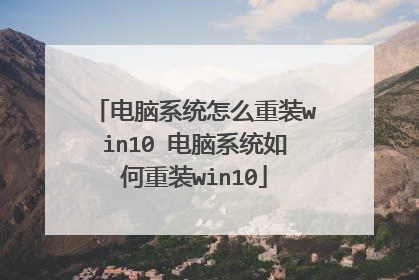
本文由 在线网速测试 整理编辑,转载请注明出处。

